3.1. HMI의 실행과 라이선스 코드 입력
3.1. HMI의 실행과 라이선스 코드 입력
[F1: 서비스] – [10: 애플릿] 화면으로 진입하십시오.
그림 3.1 애플릿 화면
애플릿 화면에서 Xpanel을 선택하고 [F5: 실행] 키를 누르면, 라이선스 코드를 요구하는 대화상자가 열립니다. 대화상자에 표시된 Mac Address 중 임의의 하나를 적어 라이선스 코드 발급을 요청하십시오. 구매한 라이선스 코드를 대화상자에 입력한 후, Save 버튼과 Close 버튼을 차례로 클릭하여 대화상자를 닫으십시오.
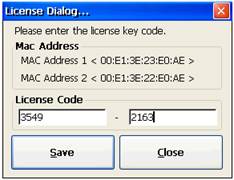
그림 3.2 라이선스 대화상자
코드가 정확할 경우, Xpanel을 다시 실행하면 라이선스 대화상자 없이 다운로드 했던 HMI작화화면이 실행됩니다. 한번 입력한 라이선스는 새로 갱신된 작화를 설치하더라도 보존됩니다.
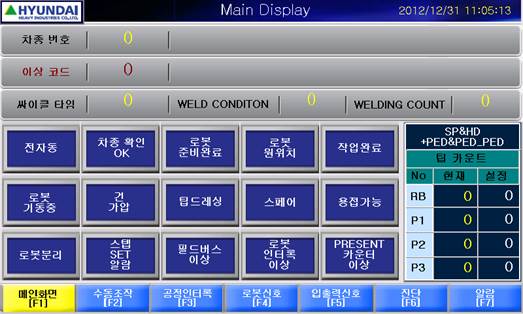
그림 3.3 HMI작화화면의 실행 예